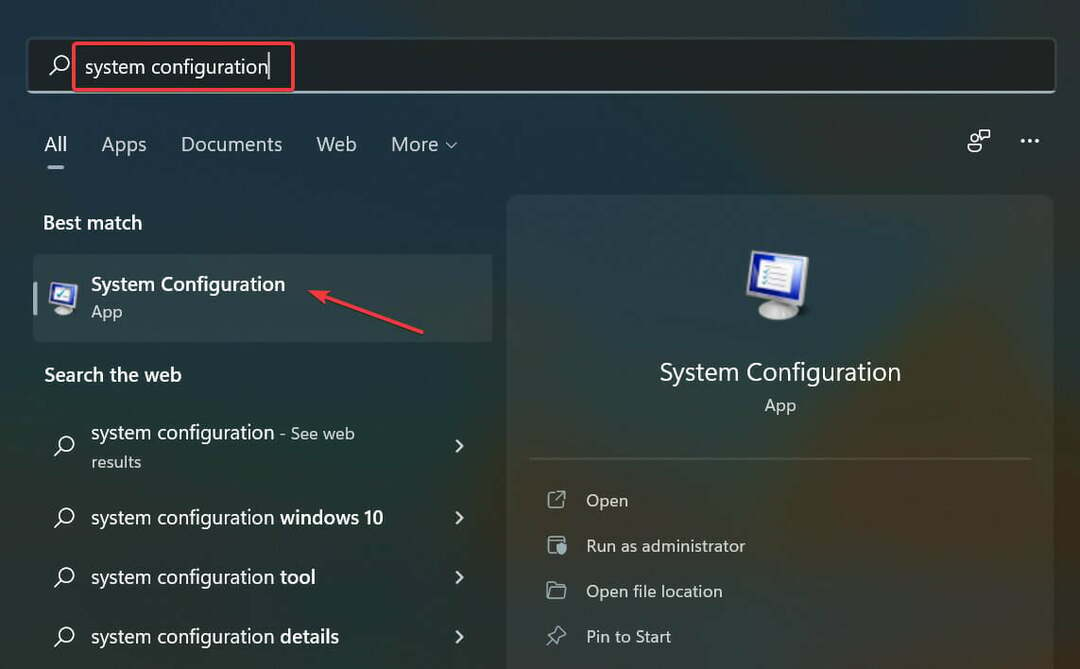- AirPods fortsetter å koble fra Windows 10 på grunn av den plattformens strømstyringsinnstillinger og oppstartskonfigurasjonen for enkelte Bluetooth-tjenester.
- Når AirPods fortsetter å koble fra og koble til igjen, kan det hjelpe å endre strømstyringsinnstillingene for disse enhetene.
- Noen brukere har bekreftet at endring av oppstartsinnstillinger for visse Bluetooth-tjenester kan fikse AirPods som fortsetter å koble fra.

XINSTALLER VED Å KLIKKE LAST NED FILEN
Denne programvaren vil holde driverne i gang, og dermed holde deg trygg mot vanlige datamaskinfeil og maskinvarefeil. Sjekk alle driverne dine nå i tre enkle trinn:
- Last ned DriverFix (verifisert nedlastingsfil).
- Klikk Start søk for å finne alle problematiske drivere.
- Klikk Oppdater drivere for å få nye versjoner og unngå systemfeil.
- DriverFix er lastet ned av 0 lesere denne måneden.
Apple AirPods er Bluetooth-ørepropper som brukere kan pare med Windows 10. Men på Microsofts støtteforum sa noen brukere at deres AirPods fortsetter å koble fra og fra Windows 10. En bruker oppgitt:
Jeg bruker datamaskinen min, og den (en AirPod) kobles tilfeldig fra og kobles til igjen. Det er veldig irriterende. Jeg har prøvd å oppdatere drivere og glemme AirPods og reparere, men uten hell.
La oss dykke dypere inn i dette emnet og diskutere vanskelighetene ved denne omstendigheten.
Hvorfor fortsetter AirPods å koble fra Windows 10?
AirPod Bluetooth-tilkoblinger med Windows 10 er ikke alltid helt stabile for noen brukere. En av de vanligste årsakene er Windows 10s strømstyringsinnstillinger som slår av AirPod-enheter. I tillegg kan Windows 10 koble fra tilsynelatende ubrukte AirPods når sangavspilling er satt på pause.
En annen potensiell årsak ligger i visse Bluetooth-tjenester som kreves av AirPods. Når disse tjenestene ikke er riktig konfigurert, kobler AirPods fra Windows 10. De nødvendige tjenestene må konfigureres til automatisk oppstartstype.
Eksperttips: Noen PC-problemer er vanskelige å takle, spesielt når det kommer til ødelagte depoter eller manglende Windows-filer. Hvis du har problemer med å fikse en feil, kan systemet ditt være delvis ødelagt. Vi anbefaler å installere Restoro, et verktøy som skanner maskinen din og identifiserer hva feilen er.
Klikk her for å laste ned og begynne å reparere.
Den gode nyheten er at det er noen få bekreftede oppløsninger for å fikse AirPods som ofte kobles fra Windows 10. Prøv å bruke disse potensielle oppløsningene hvis du trenger å fikse en AirPod som stadig kobles fra PC-en din.
Hvordan kan jeg fikse en AirPod som ofte kobles fra og kobles til igjen?
1. Kjør Bluetooth-feilsøkeren
- Trykk på Windows-tasten + I hurtigtasten, som vil få opp Innstillinger.
- Å velge Oppdatering og sikkerhet og Feilsøking i Innstillinger.
- Klikk Ytterligere feilsøkere for å åpne en liste over feilsøkere i Innstillinger.
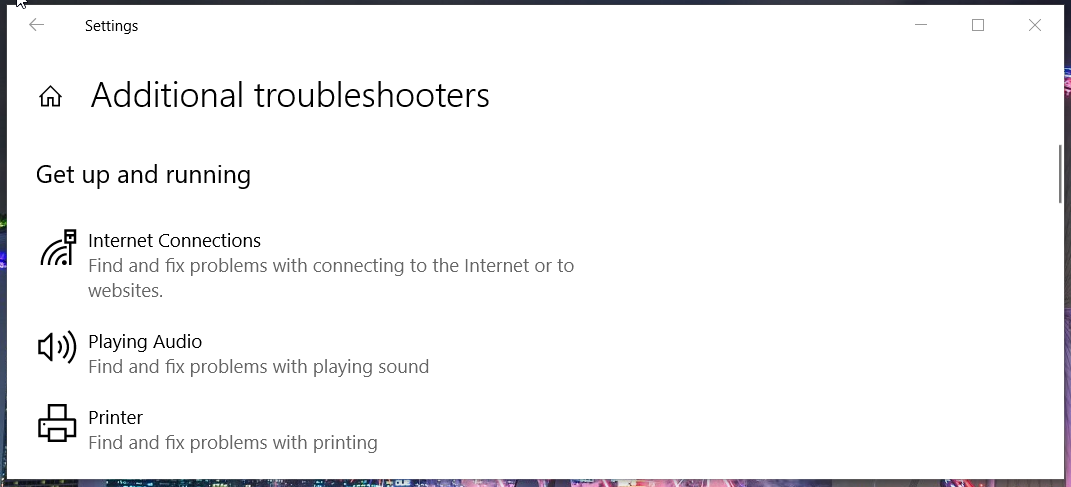
- Velg Bluetooth-feilsøkingsprogrammet, og klikk på Kjør dette feilsøkingsprogrammet alternativ. Etter det åpnes feilsøkingsprogrammet og kan automatisk ta i bruk reparasjoner.
2. Juster strømstyringsinnstillingene for AirPods
- Først høyreklikker du på Start for å velge Enhetsbehandling snarvei.
- Klikk på Utsikt Meny.
- Å velge Enheter etter type på menyen.
- Dobbeltklikk på Menneskelige grensesnittenheter kategori i Enhetsbehandling.
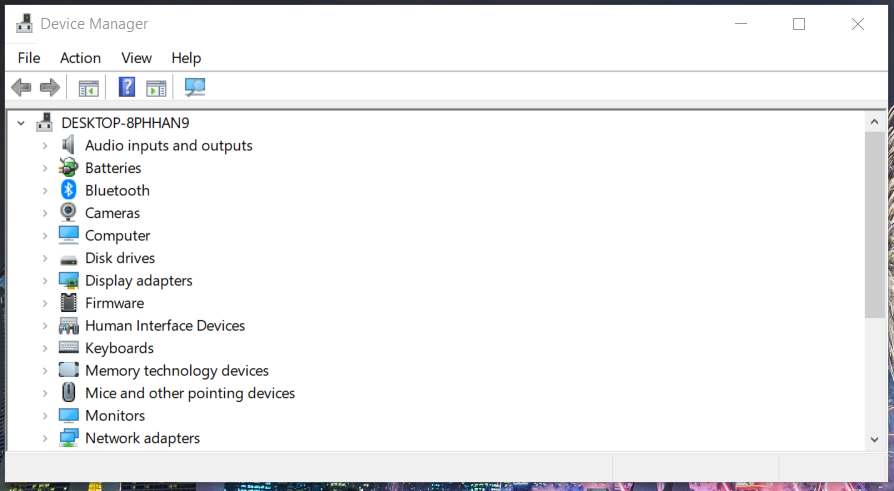
- Høyreklikk på AirPods Audio/Video-fjernkontroll HID-enheten og velg Eiendommer.
- Velg Strømstyring fanen i skjermbildet rett under.
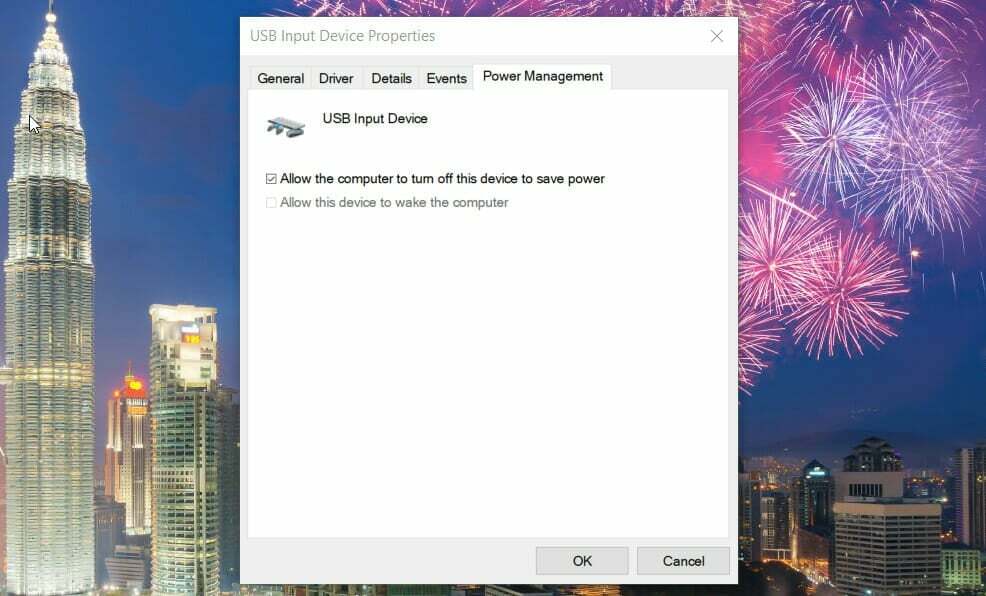
- Fjern markeringen av det valgte La denne datamaskinen slå av denne enheten for å spare strøm avmerkingsboksen.
- trykk OK knapp.
- Deretter høyreklikker du AirPods Hands-Free Call Control HID i Enhetsbehandling og velger Eiendommer alternativ.
- Deretter gjentar du trinn seks til åtte for å velge bort La denne datamaskinen slå av denne enheten for å spare strøm innstilling for AirPods Hands-Free Call Control HID-enhet.
3. Juster innstillingene for nødvendige Bluetooth-tjenester
- For å få frem Kjør, trykk Windows- og R-tastene samtidig på tastaturet.
- Skriv inn denne kommandoen i Kjør og trykk Enter:
tjenester.msc - Dobbeltklikk på Bluetooth Support Service for å åpne vinduet rett under.
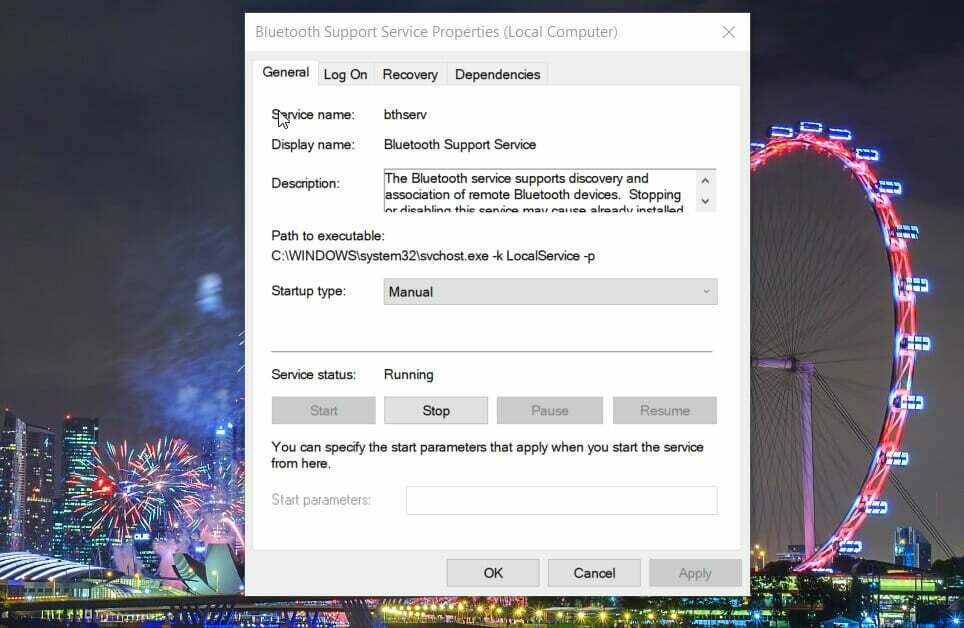
- Klikk Automatisk på Oppstartstype nedtrekksmenyen.
- Velg Søke om alternativet, og klikk OK å gå ut.
- Deretter dobbeltklikker du på Bluetooth Audio Gateway-tjenesten for å få frem egenskapsvinduet.
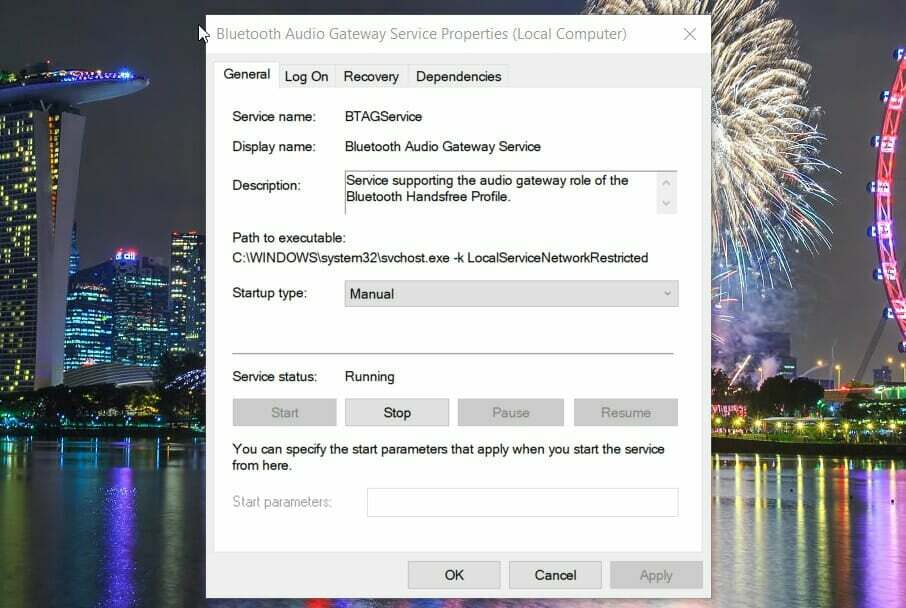
- Velg Automatisk oppstartsalternativ.
- trykk Søke om for å lagre de nye tjenesteinnstillingene.
- Klikk OK for å lukke egenskapsvinduet.
- Hvordan fikse Enhetsbehandling hvis den viser meg flere tastaturer
- 3 enkle trinn for å fikse Internet Explorer som mangler i Windows 10
- Korrupt Active Directory-database [Technician Fix to Apply]
- Wacom-driveren vil ikke installeres på Windows 10: 5 bekreftede rettinger
4. Rediger registeret
- Trykk på Windows-tasten + S hurtigtasten for å åpne søkeboksen.
- Type Registerredigering i søkeverktøyets tekstboks.
- Klikk Registerredigering for å åpne vinduet for det.
- Åpne nå denne registernøkkelen i Registerredigering:
HKEY_LOCAL_MACHINE\SYSTEM\ControlSet001\Control\Class\{e0cbf06c-cd8b-4647-bb8a-263b43f0f974}\0000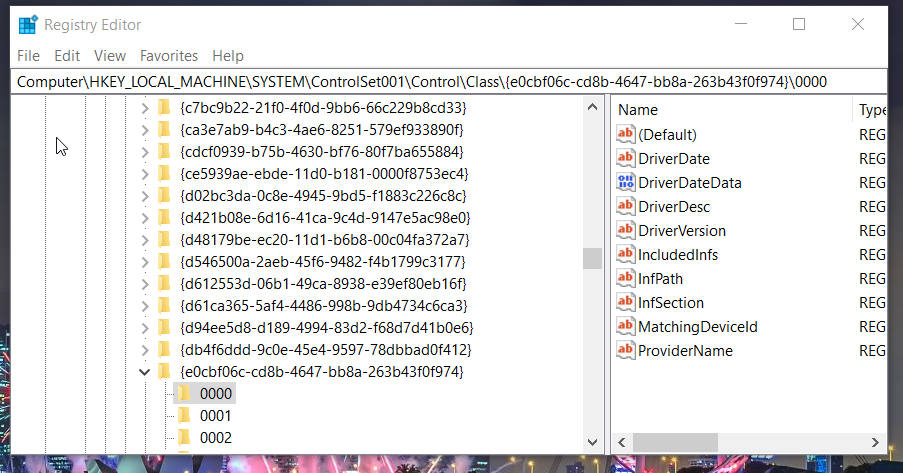
- Høyreklikk på 0000-tasten for å velge Ny og Strengverdi.
- Skriv inn PnPCapabilities som navnet på den nye strengverdien.
- Dobbeltklikk PnPCapabilities for å åpne en Rediger streng vindu.
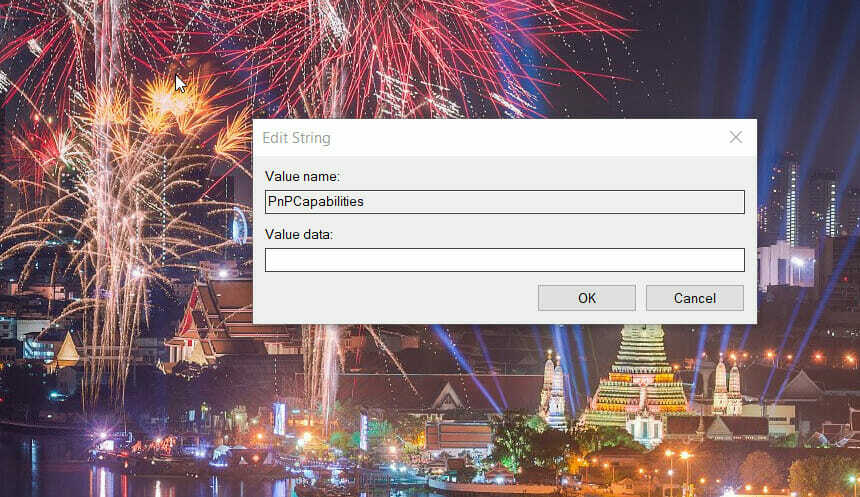
- Tast inn 24 i Verdidata-boksen.
- Velg OK alternativ.
5. Avinstaller alle Bluetooth-enheter
- Åpne Enhetsbehandling vinduet fra Win + X-menyen.
- Deretter dobbeltklikker du på blåtann kategori.
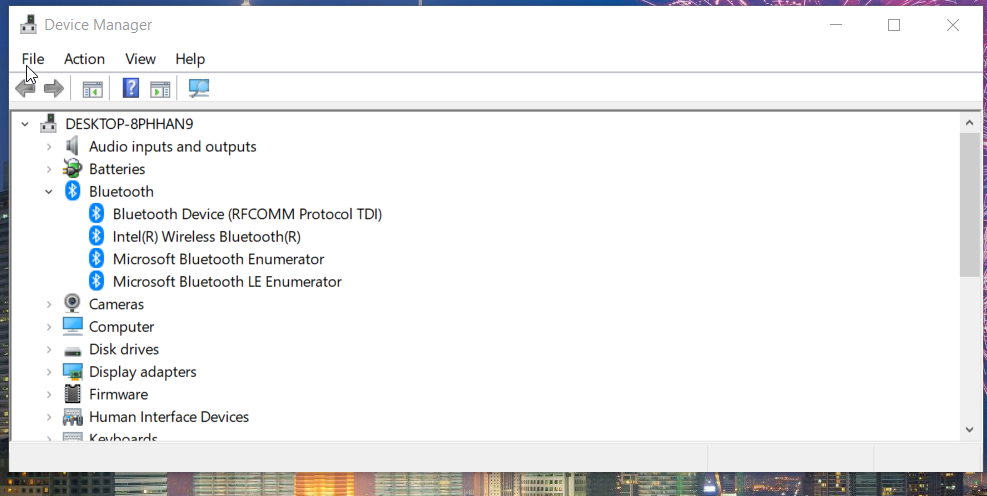
- Høyreklikk på alle Bluetooth-enhetene som er oppført der og velg Avinstaller enheten alternativer for dem. Klikk deretter på Avinstaller alternativer for å bekrefte.
- Lukk Enhetsbehandling, og klikk Makt > Omstart på Start-menyen.
6. Oppdater Bluetooth-driveren for AirPods-enheten din
- Ta frem Enhetsbehandling-vinduet som beskrevet i den andre oppløsningens første trinn.
- Deretter utvider du blåtann kategori.
- Høyreklikk på AirPods-enheten problemet oppstår for og velg Oppdater driveren.
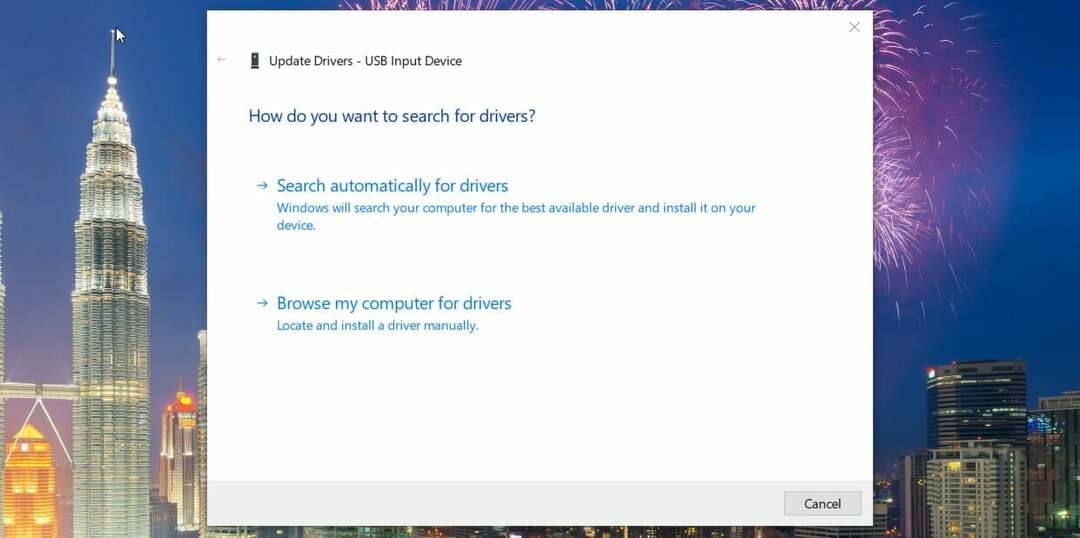
- Velg Søk automatisk etter drivere alternativet i vinduet Oppdater drivere.
Alternativt kan du oppdatere enhetsdrivere for AirPods med tredjeparts driveroppdateringsprogramvare som DriverFix.
⇒ Skaff deg DriverFix
Hva kan jeg gjøre hvis jeg trenger flere potensielle reparasjoner?
Microsofts støttetjeneste er sannsynligvis den beste for å fikse Windows 10 Bluetooth-problemer. Du kan chatte med en støtteagent ved å klikke Få støtte på Microsoft Support-siden. Skriv deretter inn en beskrivelse av problemet, velg et passende produkt og kategori, og klikk på Bekrefte knapp.
Imidlertid vil de potensielle løsningene ovenfor sannsynligvis fikse AirPods koble fra Windows 10 for de fleste brukere. Så prøv å bruke alle disse løsningene før du kontakter Microsofts støttetjeneste.
 Har du fortsatt problemer?Løs dem med dette verktøyet:
Har du fortsatt problemer?Løs dem med dette verktøyet:
- Last ned dette PC-reparasjonsverktøyet vurdert Great på TrustPilot.com (nedlastingen starter på denne siden).
- Klikk Start søk for å finne Windows-problemer som kan forårsake PC-problemer.
- Klikk Reparer alle for å fikse problemer med patentert teknologi (Eksklusiv rabatt for våre lesere).
Restoro er lastet ned av 0 lesere denne måneden.